Visual Editor WordPress Tidak Muncul
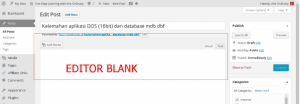
Solusi untuk Visual Editor WordPress yang Tidak Muncul
Ada 4 cara untuk memperbaiki visual editor yang tidak berfungsi atau hilang:
1. Setting User
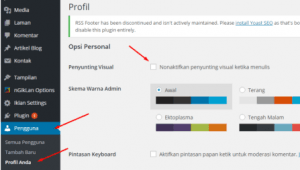
2. Matikan Plugin
Langkah selanjutnya, matikan plugin kemudian cek ulang apakah visual editornya sudah muncul atau belum. Jika sudah terlihat itu artinya masalah hilangnya visual editor telah terselesaikan.
Kemungkinan terbesar dari hilangnya visual editor tersebut adalah dari penggunaan plugin yang baru diinstall. Bisa jadi plugin tersebut belum update atau tidak cocok/kompatibel dengan WordPress yang digunakan.
Namun jika semua plugin sudah dimatikan tetapi visual editor WordPress tidak muncul juga, maka langkah selanjutnya yang harus diikuti ada di bawah ini;
3. Download script TinyMCE baru
Kunjungi website resmi dari WordPress kemudian upload dan Re-place file Tinymce yang lama dengan yang baru. Kemudian simpan foldernya di /wp-includes/js/tinymce/. Namun jika belum terselesaikan, bisa dicoba cara yang keempat.
4. Edit wp-config.php
Berikutnya tambahkan kode define(‘CONCATENATE_SCRIPTS’, false );
Kemudian simpan di bawah kode: /**Sets up WordPress vars and included files.*/
Setelah itu akan mendapatkan hasil seperti di bawah ini;
/**Sets up WordPress vars and included files.*/ define(‘CONCATENATE_SCRIPTS’, false ); require_once(ABSPATH . ‘wp-settings.php’);
Clear Cache di Browser
Setelah melakukan 4 cara diatas, langkah terakhir yang harus dilakukan adalah clear cache di browser. Cache browser merupakan tempat penyimpanan sementara yang bertujuan untuk membuat website loading lebih cepat.
Cache menyimpan file statis di dalam memori komputer lokal. File – file tersebut akan diload dari tempat penyimpanan di komputer lokal karena jumlah permintaan ke web server yang menyimpan file aktual akan berkurang.
Oleh karena itu, dengan caching elemen seperti JS, HTML, gambar dan CSS, browser akan secara drastis mengurangi waktu loading dan penggunaan resource.
Dengan melakukan clear cache browser, maka dapat membersihkan semua data yang tersimpan di tempat penyimpanan sementara.
Pada saat situs diakses setelah cache dibersihkan, akan terlihat bahwa browser memerlukan waktu sedikit lebih lama untuk meloading file atau data. Hal ini disebabkan karena tidak adanya resource yang diterima di komputer sendiri dan semua resource harus dikirimkan oleh web server terkait.
Dikutip dari artikel: https://www.dewaweb.com/




Tidak ada komentar:
Posting Komentar